Якщо вам потрібна веб-ОС, яка не використовує вашу особисту інформацію, Ubuntu Web це те, що вам потрібно. У цій статті ми розповімо, де її взяти, як встановити та що можна з нею зробити.
Як завантажити Ubuntu Web
Ви можете знайти найновішу інформацію про цю спеціальну версію Ubuntu та про те, де її отримати, на офіційному сайті Discourse спільноти Ubuntu. На даний момент ви можете завантажити останню версію Ubuntu Web з Dark Penguin. Однак ми рекомендуємо вам ознайомитися з останньою інформацією, доступною на вказаному вище сайті Discourse, перш ніж вирішувати, яку версію завантажити.
Незалежно від того, яку версію ви завантажуєте, переконайтеся, що ви завантажуєте образ ISO, в назві якого є livecd. Наприклад: ubuntu-web-20.04.1-livecd.iso. Версії без цього значення можуть неправильно завантажуватися.
Як встановити Ubuntu Web
Ubuntu Web встановлюється майже так само, як і Ubuntu. Якщо ви коли-небудь встановлювали Ubuntu, процес буде вам знайомий.
Для початку необхідно записати завантажений образ на DVD або використовувати його для створення завантажувального USB-накопичувача. Після цього використовуйте створений носій для завантаження комп’ютера, на якому ви хочете встановити (або попередньо переглянути) Ubuntu Web.
При завантаженні “живого” образу вам буде надано вибір: поекспериментувати з діючою системою, як вона є, або встановити її на жорсткий диск комп’ютера. “Жива” система дасть вам досить точне уявлення про те, як виглядає і поводиться Ubuntu Web, але деякі функції не будуть правильно працювати, якщо система не буде повністю встановлена.

Робота системи дуже схожа на Chrome OS, за винятком того, що інтерфейс браузера заснований на Firefox, і жодна ваша інформація не надсилається і не зберігається на серверах Google.
Виберіть Install Ubuntu, щоб розпочати процес встановлення. Перед тим, як процес розпочнеться, установник поставить вам кілька запитань. Найчастіше підійде вибір параметрів за замовчуванням.

Однак пам’ятайте, що процес установки призведе до форматування жорсткого диска. Перед тим, як розпочати процес встановлення Ubuntu, переконайтеся, що ви зберегли важливу інформацію.
Підключення до “хмари” в Ubuntu Web
Після встановлення, перезавантаження та входу в Ubuntu Web ви потрапите на робочий стіл і побачите другий екран входу в систему, відмінний від входу, створеного вами під час установки. Цей логін призначений для /e/Foundation (часто званого /e/).

/E/Foundation підтримує безкоштовний, відкритий та поважаючий конфіденційність набір продуктів, призначених, зокрема, для заміни найпоширеніших веб-додатків Google. Ubuntu Web використовує /e/services як центральну хмарну систему зберігання для ОС. Якщо у вас вже є обліковий запис /e/, ви можете використати його. В іншому випадку ви можете зареєструвати безкоштовний обліковий запис приблизно за 60 секунд.
Що можна робити з Ubuntu Web?
Меню програм включає кілька відмінних програм, таких як Anbox, яке дозволяє запускати програми Android, локальний файловий браузер і термінал. Хоча ця ОС є веб-інтерфейсом, вона також пропонує досвідченим користувачам інструменти для налаштування системи.
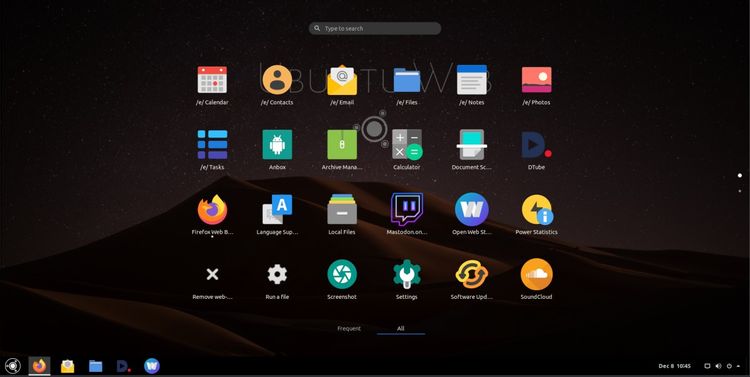
Найчастіше використовувані веб-програми закріплені на нижній панелі завдань. Клієнт / e / Email виглядає та працює так само, як веб-пошта Outlook. Він певною мірою настроюється, тому ви можете змінити такі речі, як макет і кольори, на свій смак. Ви автоматично отримаєте власну адресу електронної пошти [email protected] під час створення облікового запису.

Веб-додаток /e/Files – це альтернатива Google Диск. Тут можна зберігати все, що захочете, з обмеженням за замовчуванням в один гігабайт. Платні плани зберігання пропонують обсяг до двох терабайтів.
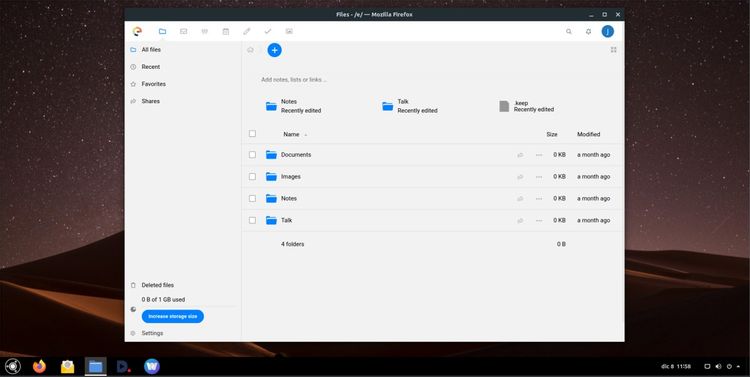
Ви також отримаєте свій власний / e / Calendar. Слідкуйте за важливими датами, зустрічами та будь-якими іншими справами за допомогою всіх функцій, які ви очікуєте від сучасної календарної програми.

Крім того, у вас також буде веб-менеджер контактів, нотатки, список справ і навіть керування фотографіями та обмін ними. Якщо ви дійсно хочете відокремити своє онлайн життя від Google, Ubuntu Web пропонує порівнянну альтернативу, яка буде покращуватися в міру розробки.
Попередження про помилки
Ubuntu Web все ще перебуває на стадії розробки. Це означає, що в поточному стані він працює досить добре, ви повинні прийняти той факт, що час від часу ви стикатиметеся з деякими помилками.
Не оновлюйте систему вручну
Ubuntu Web призначена для автоматичного завантаження та оновлення себе так само, як це робить Chrome OS. Час від часу він завантажуватиме нове програмне забезпечення у фоновому режимі, а потім застосовуватиме оновлення при перезапуску системи.
Рекомендую не намагатися оновлювати будь-що вручну через програму оновлення програмного забезпечення. Після запуску оновлення вручну за допомогою засобу оновлення програмного забезпечення тестова система перестала завантажуватися і не було іншого виходу, крім переустановки операційної системи.
Чи підходить вам Ubuntu Web?
Якщо ви плануєте встановити його на комп’ютер, на якому ви просто переглядатимете веб-сторінки, система повинна працювати нормально. Система добре підходить для роботи на старому устаткуванні, яке валялося без діла.
Ubuntu Web для виконання реальної роботи вона ще не зовсім готова. Для студента, який використовує його для пошуку в Інтернеті та зберігання документів у хмарі, ймовірно, підійде. Для фахівця, який виконує важливі завдання, поки що, може бути не такою гарною ідеєю.
У будь-якому випадку, Ubuntu Web заслуговує на увагу. Звичайні користувачі знайдуть її швидкою, зручною та функціональною. Як і багато інших похідних Ubuntu, ця нова веб-операційна система може стати чимось особливим.




Судячи по інтерфейсу, основой деяких сервісів є nextcloud.